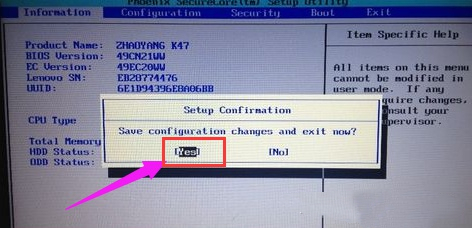Win10系统联想笔记本怎么快速进入Bios?
进入bios系统可以帮助我们解决系统中的很多问题。但是到现在还是有很多使用Win10联想笔记本电脑的用户还不知道这个方法。为此,小编特意给大家带来了本篇教程,跟大家分享一下Win10联想笔记本如何快速进入Bios。
win10联想笔记本进入bios的方法:
1、首先打开电脑电源,当电脑屏幕上出现画面“Lenovo”的时候,并且在左下角还会看见如下字样“Press F2 to Setup”这时迅速按下键盘上的“F2”键,就可以进入BIOS设置了。
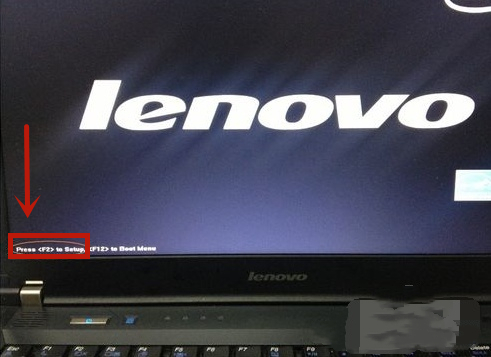
2、部分机型F2在按钮右下角,需同时按住键盘左下角Fn按钮。

3、接下来,电脑就会进入硬件的BIOS设置界面。
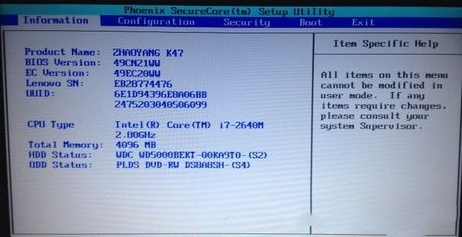
4、电脑的bios设置完成以后,可以按键盘上的“F10”保存当前配置并且退出bios程序。
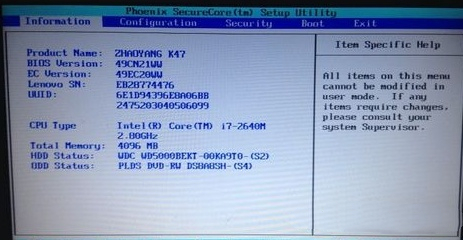
5、最后,选中“YES”按下键盘上的“Enter”件就可以了。
相关文章
- Win10专业版玩GTA5总是闪退怎么办?
- Win10 2021年三月累计更新哪些补丁会导致电脑蓝屏?
- Win10联想笔记本进入Bios失败如何解决?
- Win10系统提示未能成功安装设备驱动程序怎么办?
- Win10 3月累计更新修复哪个漏洞?Win10 3月累计更新漏洞说明
- Win10 3月累计更新主要修复内容是什么?3月累计更新修复内容一览
- Win10笔记本找不到英伟达nvidia控制面板怎么办?
- Win10电脑文件删不掉提示在另一个程序中打开怎么办?
- Win10应用商店无法加载怎么办?
- Win10电脑插上耳机还是外放怎么办?
- Win10电脑桌面文件夹隐藏了怎么恢复?
- Win10电脑怎么联机玩饥荒?
- 电脑内存频率高有什么好处?Win10内存频率怎么看?
- Win10防火墙怎么设置允许Chrome访问网络?
- Win10系统的音频管理器在哪-Windows10音频管理器打开方法
- Win10更新暂停到指定时间怎么设置-Win10系统暂停更新日期设置方法